2018 OPEL MOKKA X audio
[x] Cancel search: audioPage 105 of 167

Rádió105RádióHasználat................................... 105
Állomáskeresés ......................... 105
Kedvencek listái .........................107
Rádiós adatrendszer (RDS) ....... 108
Digitális rádióadás .....................109Használat
Rádió bekapcsolása
Nyomja meg a ; gombot és válassza
ki a AUDIO lehetőséget. A legutoljára
kiválasztott hang főmenü jelenik meg.
Válassza ki a Forrás lehetőséget az
aktív rádió főmenü alsó sorában a
tevékenységválasztó sáv
megnyitásához.
Válassza ki a kívánt hullámsávot.
A kiválasztott hullámsávon legutóbb
játszott rádióállomás műsora
hallható.
Állomáskeresés
Automatikus állomáskeresés
Érintse meg röviden a t vagy v
elemet a vezérlőpanelen vagy a
képernyőn az előző vagy következő
állomáshoz lépéshez az
állomásmemóriában.
Manuális állomáskeresés Nyomja meg, és tartsa nyomva a t
vagy v elemet a vezérlőpanelen.
Engedje el, amikor majdnem elérte a
kívánt frekvenciát.
Page 108 of 167

108RádióHOME gombot, majd válassza ki a
BEÁLLÍTÁSOK lehetőséget a
képernyőn.
Válassza ki a Rádió, majd a
Kedvencek kezelése lehetőséget az
adott almenü megjelenítéséhez.
Attól függően, hogy melyik kedvenc oldalakat szeretné megjeleníteni,
aktiválja vagy inaktiválja az oldalakat.
Rádiós adatrendszer (RDS)
A Rádiós adatrendszer (RDS) olyan
FM rádióállomások által nyújtott
szolgáltatás, amely a kívánt FM
csatorna kikeresését és a
zavarmentes vétel biztosítását
foglalja magába.
Az RDS előnyei ● A kijelzőn a frekvencia helyett az
állomás neve jelenik meg.
● Állomáskeresés során az Infotainment rendszer kizárólag
RDS állomásokat fog be.● Az Infotainment rendszer az AF (alternatív frekvencia)
használatával mindig a kijelölt
rádióadó legjobb vételi
frekvenciájára hangol.
● A fogott állomástól függően az Infotainment rendszer kijelzi a
rádiószövegeket, melyek pl. az
aktuális műsorra vonatkozó
információkat közölhetnek.
RDS beállítás
Érintse meg a Menü lehetőséget az
FM rádió főmenü alsó sorában a
megfelelő hullámsáv-specifikus
almenü megnyitásához.
Görgessen az RDS elemhez.
Aktiválja vagy inaktiválja az RDS
funkciót.
Közlekedési műsor
A közlekedési rádióállomások olyan
RDS állomások, amelyek
közlekedési híreket sugároznak. Ha a közlekedési hírszolgáltatás be van
kapcsolva, akkor a játszott
audioforrás a közlekedési hírek
idejére megszakad.A közlekedési műsor funkció
aktiválása
Válassza ki a Menü lehetőséget az
FM rádió főmenü alsó sorában a
megfelelő hullámsáv-specifikus
almenü megnyitásához.
Érintse meg a Közlekedési műsor
melletti képernyőgombot a funkció be- vagy kikapcsolásához.
Megjegyzés
Az állomáslistában a közlekedési
műsort kínáló állomások mellett a
TP jelzés jelenik meg.
Ha a rádió közlekedési
hírszolgáltatása be van kapcsolva, a
[TP] megjelenik az összes főmenü
felső sorában. Ha az adott állomás
nem sugároz közlekedési híreket,
akkor a TP jelzés ki van szürkítve és
a készülék automatikusan megkeresi
a következő közlekedési híreket
sugárzó állomást. Amint talál egy
közlekedési adót, a TP jelzést
kiemeli. Ha nem talál közlekedési
állomást, akkor a TP jel szürke
marad.
Ha az adott állomáson közlekedési
híreket sugároznak, megjelenik egy
üzenet.
Page 112 of 167

112Külső eszközökKülső eszközökÁltalános információk ................. 112
Hang lejátszás ........................... 114
Képek megjelenítése .................115
Filmek lejátszása .......................117
Okostelefon alkalmazások
használata ................................. 118Általános információk
Egy USB aljzat helyezkedik el a
középkonzolban külső eszközök
csatlakoztatásához.
Megjegyzés
A csatlakozóaljzatokat mindig
tisztán és szárazon kell tartani.
USB-csatlakozó
MP3 lejátszó, USB meghajtó, SD-kártya (USB csatlakozóval/
adapterrel) vagy okostelefon
csatlakoztatható az USB-
csatlakozóhoz.
Egyszerre legfeljebb két USB eszköz csatlakoztatható az Infotainment
rendszerhez.
Megjegyzés
Két USB eszköz csatlakoztatásához egy külső USB elosztó szükséges.
Az Infotainment rendszer audiofájlok
lejátszására, képfájlok
megjelenítésére vagy filmfájlok
lejátszására képes az USB
tárolóeszközökről.Az USB-csatlakozóhoz történő
csatlakoztatáskor lehetővé válik a
fent említett eszközök különféle
funkcióinak vezérlése az
Infotainment rendszer
kezelőszerveivel és menüivel.
Megjegyzés
Nem minden kiegészítő eszközt
támogat az Infotainment rendszer.
Ellenőrizze a kompatibilitási listát a
weboldalunkon.
Egy eszköz csatlakoztatása/
leválasztása
Csatlakoztassa a fent említett egyik eszközt az USB-csatlakozóhoz. Ha
szükséges, használjon megfelelő csatlakozókábelt. A zene funkció
automatikusa elindul.
Megjegyzés
Ha egy nem olvasható USB eszközt
csatlakoztat, egy megfelelő
hibaüzenet jelenik meg és az
Infotainment rendszer
automatikusan az előző funkcióra
kapcsol.
Az USB eszköz leválasztásához
válasszon másik funkciót és utána
távolítsa el az USB tárolóeszközt.
Page 113 of 167
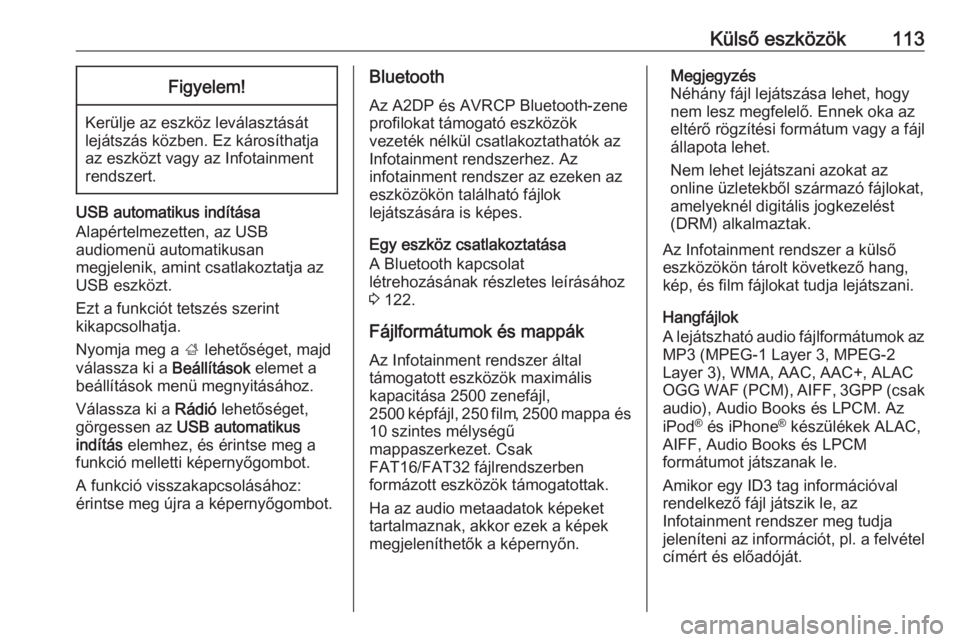
Külső eszközök113Figyelem!
Kerülje az eszköz leválasztását
lejátszás közben. Ez károsíthatja
az eszközt vagy az Infotainment
rendszert.
USB automatikus indítása
Alapértelmezetten, az USB
audiomenü automatikusan
megjelenik, amint csatlakoztatja az
USB eszközt.
Ezt a funkciót tetszés szerint
kikapcsolhatja.
Nyomja meg a ; lehetőséget, majd
válassza ki a Beállítások elemet a
beállítások menü megnyitásához.
Válassza ki a Rádió lehetőséget,
görgessen az USB automatikus
indítás elemhez, és érintse meg a
funkció melletti képernyőgombot.
A funkció visszakapcsolásához:
érintse meg újra a képernyőgombot.
Bluetooth
Az A2DP és AVRCP Bluetooth-zene
profilokat támogató eszközök
vezeték nélkül csatlakoztathatók az
Infotainment rendszerhez. Az
infotainment rendszer az ezeken az
eszközökön található fájlok
lejátszására is képes.
Egy eszköz csatlakoztatása
A Bluetooth kapcsolat
létrehozásának részletes leírásához 3 122.
Fájlformátumok és mappák
Az Infotainment rendszer által
támogatott eszközök maximális
kapacitása 2500 zenefájl,
2500 képfájl, 250 film, 2500 mappa és
10 szintes mélységű
mappaszerkezet. Csak
FAT16/FAT32 fájlrendszerben
formázott eszközök támogatottak.
Ha az audio metaadatok képeket
tartalmaznak, akkor ezek a képek
megjeleníthetők a képernyőn.Megjegyzés
Néhány fájl lejátszása lehet, hogy
nem lesz megfelelő. Ennek oka az
eltérő rögzítési formátum vagy a fájl
állapota lehet.
Nem lehet lejátszani azokat az
online üzletekből származó fájlokat,
amelyeknél digitális jogkezelést
(DRM) alkalmaztak.
Az Infotainment rendszer a külső
eszközökön tárolt következő hang,
kép, és film fájlokat tudja lejátszani.
Hangfájlok
A lejátszható audio fájlformátumok az
MP3 (MPEG-1 Layer 3, MPEG-2
Layer 3), WMA, AAC, AAC+, ALAC
OGG WAF (PCM), AIFF, 3GPP (csak audio), Audio Books és LPCM. Az
iPod ®
és iPhone ®
készülékek ALAC,
AIFF, Audio Books és LPCM
formátumot játszanak le.
Amikor egy ID3 tag információval
rendelkező fájl játszik le, az
Infotainment rendszer meg tudja
jeleníteni az információt, pl. a felvétel címért és előadóját.
Page 114 of 167
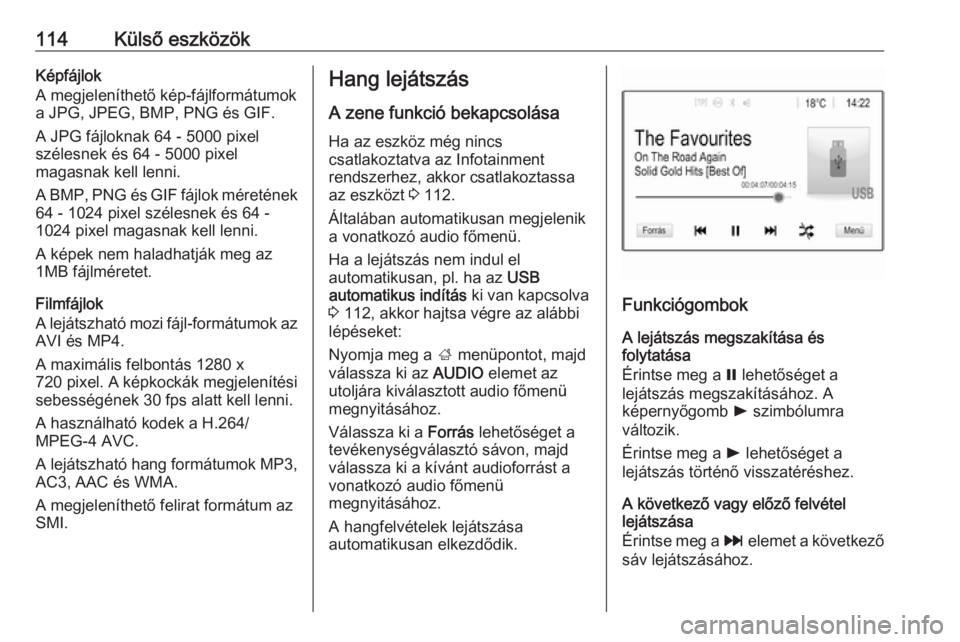
114Külső eszközökKépfájlok
A megjeleníthető kép-fájlformátumok
a JPG, JPEG, BMP, PNG és GIF.
A JPG fájloknak 64 - 5000 pixel
szélesnek és 64 - 5000 pixel
magasnak kell lenni.
A BMP , PNG és GIF fájlok méretének
64 - 1024 pixel szélesnek és 64 -
1024 pixel magasnak kell lenni.
A képek nem haladhatják meg az
1MB fájlméretet.
Filmfájlok
A lejátszható mozi fájl-formátumok az
AVI és MP4.
A maximális felbontás 1280 x
720 pixel . A képkockák megjelenítési
sebességének 30 fps alatt kell lenni.
A használható kodek a H.264/
MPEG-4 AVC.
A lejátszható hang formátumok MP3,
AC3, AAC és WMA.
A megjeleníthető felirat formátum az
SMI.Hang lejátszás
A zene funkció bekapcsolása
Ha az eszköz még nincs
csatlakoztatva az Infotainment
rendszerhez, akkor csatlakoztassa
az eszközt 3 112.
Általában automatikusan megjelenik
a vonatkozó audio főmenü.
Ha a lejátszás nem indul el
automatikusan, pl. ha az USB
automatikus indítás ki van kapcsolva
3 112, akkor hajtsa végre az alábbi
lépéseket:
Nyomja meg a ; menüpontot, majd
válassza ki az AUDIO elemet az
utoljára kiválasztott audio főmenü
megnyitásához.
Válassza ki a Forrás lehetőséget a
tevékenységválasztó sávon, majd válassza ki a kívánt audioforrást a
vonatkozó audio főmenü
megnyitásához.
A hangfelvételek lejátszása
automatikusan elkezdődik.
Funkciógombok
A lejátszás megszakítása és
folytatása
Érintse meg a = lehetőséget a
lejátszás megszakításához. A
képernyőgomb l szimbólumra
változik.
Érintse meg a l lehetőséget a
lejátszás történő visszatéréshez.
A következő vagy előző felvétel
lejátszása
Érintse meg a v elemet a következő
sáv lejátszásához.
Page 115 of 167
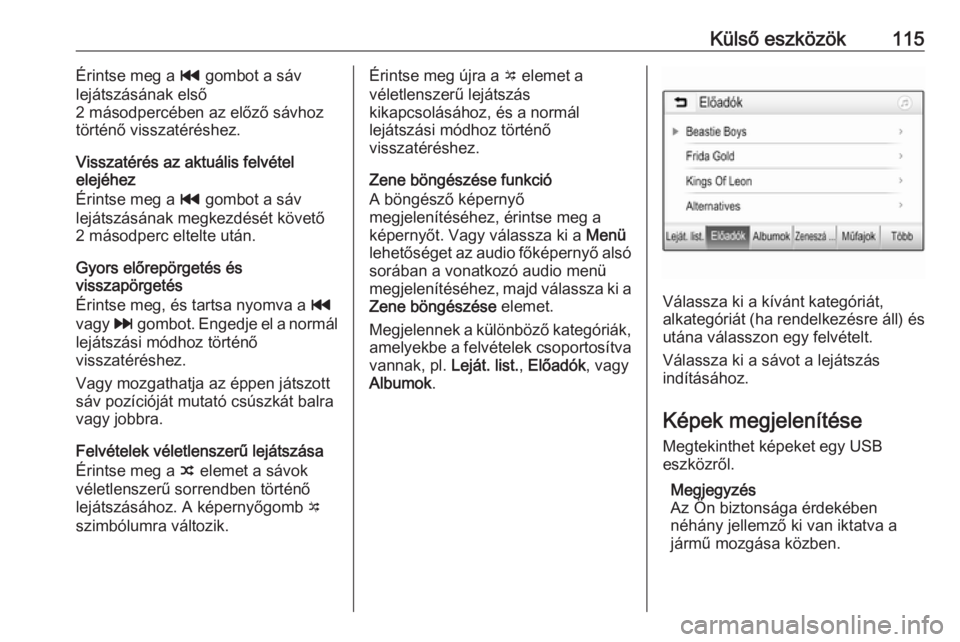
Külső eszközök115Érintse meg a t gombot a sáv
lejátszásának első
2 másodpercében az előző sávhoz
történő visszatéréshez.
Visszatérés az aktuális felvétel
elejéhez
Érintse meg a t gombot a sáv
lejátszásának megkezdését követő 2 másodperc eltelte után.
Gyors előrepörgetés és
visszapörgetés
Érintse meg, és tartsa nyomva a t
vagy v gombot. Engedje el a normál
lejátszási módhoz történő
visszatéréshez.
Vagy mozgathatja az éppen játszott sáv pozícióját mutató csúszkát balra
vagy jobbra.
Felvételek véletlenszerű lejátszása
Érintse meg a n elemet a sávok
véletlenszerű sorrendben történő
lejátszásához. A képernyőgomb o
szimbólumra változik.Érintse meg újra a o elemet a
véletlenszerű lejátszás
kikapcsolásához, és a normál
lejátszási módhoz történő
visszatéréshez.
Zene böngészése funkció A böngésző képernyő
megjelenítéséhez, érintse meg a
képernyőt. Vagy válassza ki a Menü
lehetőséget az audio főképernyő alsó
sorában a vonatkozó audio menü
megjelenítéséhez, majd válassza ki a
Zene böngészése elemet.
Megjelennek a különböző kategóriák, amelyekbe a felvételek csoportosítva vannak, pl. Leját. list., Előadók , vagy
Albumok .
Válassza ki a kívánt kategóriát,
alkategóriát (ha rendelkezésre áll) és
utána válasszon egy felvételt.
Válassza ki a sávot a lejátszás
indításához.
Képek megjelenítése Megtekinthet képeket egy USB
eszközről.
Megjegyzés
Az Ön biztonsága érdekében
néhány jellemző ki van iktatva a
jármű mozgása közben.
Page 144 of 167

144Alap működtetésHangzás beállítások
A hangzás beállítások menüben külön hangjellemzők állíthatók be az
egyes audioforrásokhoz.
Nyomja meg a MENU lehetőséget,
válassza ki a Beállítások (Settings)
elemet és utána a Hang beállítások
elemet a hangzás beállítások menü
megnyitásához.
Mély, középtartományú és magas hangok beállítása
Gördítse végig a listát és válassza ki
a Mély , Közép vagy Magas
lehetőséget.
Módosítsa a beállítást, és erősítse
meg azt.
A hangerő elosztás beállítása az
első és a hátsó hangszórók között
Gördítse végig a listát és válassza ki
a Első-hátsó egyensúly lehetőséget.
Módosítsa a beállítást, és erősítse
meg azt.A hangerő elosztás beállítása a
jobb és a bal hangszórók között
Gördítse végig a listát és válassza ki
a Bal-jobb egyensúly lehetőséget.
Módosítsa a beállítást, és erősítse
meg azt.
Egy hangzás stílus kiválasztása Gördítse végig a listát és válassza ki
a EQ (Hangszínszabályzó)
lehetőséget.
Az EQ lehetőségek az adott zenei
stílusokhoz optimalizált mély, közép és magas hangzásbeállításokat
kínálnak.
Forgassa a MENU gombot a
különböző lehetőségek közötti
váltáshoz, és nyomja meg a MENU
gombot a beállítás megerősítéséhez.
Hangerő-beállítás Sebességfüggő hangerő
beállítása
Nyomja meg a MENU lehetőséget a
vonatkozó audio menü
megjelenítéséhez.Gördítse végig a listát és válassza ki a Beállítások (Settings) lehetőséget.
Válassza ki a Automatikus hangerő
menüpontot.
A megjelenő menüben kikapcsolható
az Automatikus hangerő funkció vagy
kiválasztható a hangerő-
kompenzáció mértéke.
Görgessen a listában, és válassza ki
a kívánt lehetőséget.
A maximális bekapcsolási
hangerő beállítása
Nyomja meg a MENU lehetőséget a
vonatkozó audio menü
megjelenítéséhez.
Gördítse végig a listát és válassza ki
a Beállítások (Settings) lehetőséget.
Válassza ki a Maximális kezdő
hangerő menüpontot.
Állítsa be a kívánt értéket.
Közlekedési hírek hangereje
A közlekedési bejelentések
hangerejének módosításához, állítsa
be a hangerőt, miközben a rendszer
közlekedési bejelentést sugároz.
Page 145 of 167

Alap működtetés145A rendszer tárolja a vonatkozó
beállítást.
Rendszerbeállítások
Az Infotainment rendszer több
beállítása és adaptálása a beállítások
menüben végezhető el.
Idő és dátum beállítások
Nyomja meg a MENU lehetőséget a
vonatkozó audio menü
megjelenítéséhez.
Válassza ki a Idő és dátum
menüpontot.
Pontos idő beállítása
Válassza a Idő beállítása lehetőséget
az adott almenübe lépéshez.
Válassza a Aut.beáll. lehetőséget a
képernyő alján. Aktiválja a Be - RDS
vagy a Ki (manuális) lehetőséget.
Ha a Ki (manuális) ki van választva,
állítsa be az órát és a percet.
Ismételten válassza a képernyő alján
a 12-24 óra lehetőséget az idő mód
kiválasztásához.
Ha a 12 órás üzemmód van
kiválasztva, az AM és PM
választáshoz megjelenik egy
harmadik oszlop. Válassza ki a kívánt
opciót.
Dátum beállítása
Válassza a Dátum beállítása
lehetőséget az adott almenübe
lépéshez.
Válassza a Aut.beáll. lehetőséget a
képernyő alján. Aktiválja a Be - RDS
vagy a Ki (manuális) lehetőséget.
Ha a Ki (manuális) lehetőség van
kiválasztva, állítsa be a dátumot.
Nyelv
Nyomja meg a MENU lehetőséget a
vonatkozó audio menü
megjelenítéséhez.Válassza ki a Beállítások (Settings)
lehetőséget, görgessen a listában, és válassza ki a Járműbeállítások
(Vehicle Settings) elemet.
Válassza ki a Nyelvek (Languages)
menüpontot.
Görgesse végig a listát és válassza ki a kívánt nyelvet.
Gyári beállítások visszaállítása Nyomja meg a MENU lehetőséget a
vonatkozó audio menü
megjelenítéséhez.
Válassza ki a Beállítások (Settings)
lehetőséget, görgessen a listában, és válassza ki a Járműbeállítások
(Vehicle Settings) elemet.
Válassza a Visszatérés a gyári
beállításokhoz lehetőséget az adott
almenübe lépéshez.
Válassza ki a kívánt lehetőséget, és
erősítse meg az üzenetet.
Szoftverinformáció
A Szoftverinformáció menü a
szoftverre vonatkozó egyedi
információkat tartalmaz.